Cosa significano i tasti funzione del laptop? Tasti sul laptop
![]()
Ciao a tutti, miei cari amici del mio blog. Oggi il nostro argomento sarà semplice, ma comunque molto interessante e importante. Questo perché voglio parlarti dell'assegnazione dei tasti su una tastiera di computer o laptop. Sì, certo, puoi dire che lo so già. Ma oso assicurarvi che molti non conoscono nemmeno la metà di questi appuntamenti. In generale, non procrastinare. Ecco il mio aiuto visivo.
Assegnazione dei tasti F1-F12
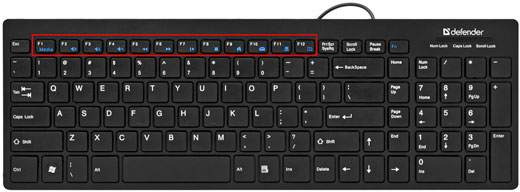
- F1- Nella maggior parte delle applicazioni, questo pulsante è responsabile per chiamare l'aiuto di questo programma. Bene, se il programma non è aperto, viene chiamato l'aiuto di Windows.
- F2- Funzione "Rinomina". Cioè, devi solo selezionare il file e premere questo tasto.
- F3- Nella maggior parte dei programmi, incluso Windows Explorer, viene richiamata la riga di ricerca. Cioè, se hai bisogno di trovare un documento su un computer o trovare del testo in un browser, puoi utilizzare questo pulsante funzionale. Se lo usi in una parola insieme a Tasto delle maiuscole, quindi puoi scrivere lettere minuscole e viceversa.
- F4- Se prendi Word, questo pulsante è progettato per ripetere l'ultima azione. E, naturalmente, molti di voi sanno che se si preme contemporaneamente ALT + F4 quindi questo chiuderà l'applicazione.
- F5- La pagina viene aggiornata in qualsiasi browser Internet. Per una parola, questo pulsante abilita la funzione Trova e sostituisci. In blocco note, la pressione di questo tasto porterà all'inserimento della data e dell'ora correnti. In Power Point, cliccando su questo pulsante, si avvia la presentazione. Bene, se usi l'ambiente Comandante totale, quindi viene attivata la copia. Chiave multifunzione dritta.
- F6- Nel browser (tranne Opera), il cursore si posiziona automaticamente nella barra degli indirizzi, evidenziando completamente l'indirizzo stesso. Bene, in Total Commander, viene attivata la funzione "Sposta".
- F7- V Documento Word il controllo ortografico è in corso. In Total Commander, crei una nuova directory, ovvero una cartella.
- F8- La modalità di espansione chiave è abilitata in Excel. V Opera browser spicca barra degli indirizzi... In Total Commender, grazie a questo pulsante, puoi eliminare il file.
- F9- Aggiorna i campi in Word
- F10- Richiama suggerimenti sui tasti di scelta rapida per chiamare le funzioni nell'esploratore. In molti programmi, questo tasto indica una chiamata a menu. E se usi questo pulsante mentre tieni premuto SHIFT, allora c'è un'imitazione della pressione bottone giusto i topi.
- F11- Grazie a questa chiave infida, i browser vengono eseguiti. Oh, quanto panico era a causa sua). Bene, in Excel crei un nuovo foglio.
- F12- Chiama la modalità sviluppatore web nei browser. E nella Parola puoi chiamare la funzione "Salva con nome...".
Altre chiavi
Naturalmente, oltre ai pulsanti in alto, ce ne sono altri, il cui scopo non è noto a tutti. Pertanto, di seguito vi presenterò una descrizione delle funzioni degli altri tasti.
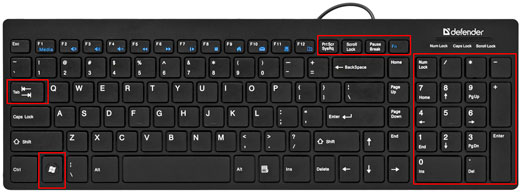
tab- In documenti Word o altri editor di testo questo tasto ti permetterà di retrocedere di più posizioni contemporaneamente, a differenza della barra spaziatrice, che si sposta di una sola posizione. Tra l'altro, il testo è allineato. Bene, un'altra funzione importante, che non tutti conoscono, è che quando si compilano vari moduli (non importa dove, nei browser o nei programmi), è possibile passare da un campo all'altro.
Bloc Num- modalità di blocco dei pulsanti. Cliccando su questo pulsante potrai scrivere i numeri su tastiera aggiuntiva, ma non appena lo si preme nuovamente, l'insieme dei numeri viene bloccato e viene attivata la modalità delle funzioni aggiuntive indicate su ciascun tasto (frecce, Pg Up, Pg Dn, Home, End).
Casa e fine- Spostarsi all'inizio o alla fine del documento.
Pag Su e Pag Dn- Sposta una schermata (pagina) in alto o in basso.
Vincita- Bene, non parlerò qui dei meriti di questa chiave, poiché l'ho dedicata a questo. Assicurati di leggerlo e usarlo se non l'hai ancora raggiunto.
Fn- questa chiave si trova solo sui laptop e ha lo scopo di espandere la funzionalità dei pulsanti F1-F12, nonché di quelli che si trovano nella stessa riga con essi (Pausa, Canc, Home, ecc.). Puoi vedere tu stesso che su questa fila di tasti, oltre ai loro nomi, vengono applicate varie immagini. Sono queste funzioni che verranno attivate se si tiene premuto FN, quindi si preme uno dei tasti funzione. Ad esempio, ho un touchpad barrato sul mio F6. Ciò significa che se tengo premuto Fn e premo F6, disabiliterò il touchpad sul mio laptop.
Blocco scorrimento- tasto cambio scorrimento. Se la modalità è attivata, i cursori svolgono la funzione di scorrere lo schermo in tutte le direzioni e, se disattivati, viene attivata la funzione di posizione del cursore.
Stamp (Stampa schermo)- per ogni evenienza, lo scriverò, ma penso che molte persone sappiano a cosa serve questa chiave. Esatto, cari amici. Con esso possiamo fare uno screenshot, ad es. immagine dello schermo. Puoi saperne di più sugli screenshot. E a proposito, ti consiglio di installare immediatamente un programma come LightShot o Joxi per questi scopi.
Bene, penso che non abbia alcun senso scrivere sul resto dei tasti, perché tutti sanno cosa sono lo spazio, Shift, Ctrl e Backspace. Bene, in generale, se usi abilmente tutti questi pulsanti, allora sei un must. Quindi non trascurarlo.
Pertanto, con questa nota allegra, concludo il mio articolo. Spero che tu l'abbia trovato interessante e ti abbia aiutato a portare la mappatura dei tasti della tastiera del tuo computer sotto una nuova luce. Bene, ti auguro buona fortuna. E, naturalmente, non dimenticare di iscriverti. Buona fortuna a te. Ciao ciao!
miniconcorso
È passato molto tempo dall'ultima volta che ho corso una mini-gara all'interno della mia, quindi ti consiglio di segnare un po'.
La linea di fondo è questa. Nei commenti, dovresti scrivere le varie combinazioni di tasti che coinvolgono i pulsanti F1-F12 e spiegarne il significato. Ad esempio ALT + F4 - Chiude l'applicazione. Le combinazioni presenti nell'articolo non verranno conteggiate. Per ogni combinazione riceverai 5 punti, ma non più di 8 sono accettati. Quelli. massimo per la competizione che puoi guadagnare 40 crediti.
Ciao amici! Se guardi da vicino chiavi su un laptop, quindi puoi vedere che alcuni di essi, oltre alle solite lettere, numeri e simboli, hanno icone che molti non capiscono. Di solito queste icone sono realizzate in un colore diverso dai simboli principali.
Inoltre, un laptop di solito ha una chiave separata, che è contrassegnata da due simboli: "Fn", questi simboli possono anche essere in una cornice. Il tasto "Fn" e le icone di cui parlerò oggi in questo articolo sono solitamente dipinte dello stesso colore. Come probabilmente avrai intuito ormai, questi pulsanti sono correlati tra loro.
A proposito, se sei interessato, puoi leggere gli articoli sui tasti di scelta rapida di Windows 7 e i tasti di scelta rapida di Windows XP.
Di per sé, il pulsante "Fn" è chiamato funzionale, il che significa che attiva funzioni aggiuntive del laptop. La combinazione "Fn", rispettivamente, è un'abbreviazione della parola Function e si legge "Funkshin". Premendo questo pulsante in combinazione con i tasti sui quali sono presenti icone aggiuntive (nel mio caso blu) si attivano funzioni il cui significato corrisponde al simbolo mostrato.
Più avanti nell'articolo ti dirò in dettaglio che tipo di funzione aggiuntiva implica questo o quel simbolo. È importante capire che in diversi modelli notebook, i simboli funzionali possono trovarsi su tasti diversi, quindi prenderemo in considerazione funzioni aggiuntive basate su di essi, perché non differiscono molto l'uno dall'altro su diversi modelli di laptop.
Le chiavi del portatile, progettati come funzioni aggiuntive, aiutano gli utenti a eseguire rapidamente operazioni, ad esempio, quando è necessario disattivare o disattivare l'audio.
Il tasto "Fn" su un laptop ha questo aspetto:
Premendo "Fn" e
Mette il computer in modalità "sleep" o lo riporta in uno stato operativo da "sleep".
Premendo "Fn" e Abilita / Disabilita scheda di rete rete senza fili portatile wi-fi.
Premendo "Fn" e Diminuire la luminosità sul monitor.
Premendo "Fn" e Aumenta la luminosità sul monitor.
Per un laptop, questa funzione può essere particolarmente rilevante, poiché quando la luminosità è ridotta, il consumo energetico è significativamente ridotto, ovvero, per aumentare la durata della batteria, è possibile sacrificare un po' di luminosità del display.
Premendo "Fn" e si spegne/accende la/le lampada/e di retroilluminazione dello schermo. Su alcuni modelli, estende anche l'immagine a schermo intero quando si lavora a bassa risoluzione.
Premendo "Fn" e cambia la modalità di visualizzazione. Utile quando si utilizza un display esterno, ovvero se al laptop è collegato un monitor/proiettore aggiuntivo. Le modalità sono le seguenti: contemporaneamente sul display del laptop e su un display esterno, o solo su uno di essi.
Premendo "Fn" e Disattiva / abilita il touchpad (touchpad) - un touch pad utilizzato in sostituzione di un mouse in un laptop. Su alcuni modelli, un pulsante dedicato separato può svolgere la stessa funzione, solitamente vicino al touchpad stesso.
Di seguito una foto del touchpad.
Premendo "Fn" e
Spegni il volume.
Premendo "Fn" e
Premendo "Fn" e
Premendo "Fn" e attiva / disattiva la modalità tastiera, di solito indicando che questa modalità acceso, segnala uno dei LED: un indicatore sul pannello del laptop. Sorge la domanda: "Cosa può essere attivato se non è presente tale aggiunta sulla tastiera del laptop?" Ma, guardando più da vicino, vediamo che su alcuni tasti in blu, non ci sono immagini, ma numeri da 0 a 9, un trattino e un asterisco, che corrispondono esattamente ai simboli della piccola cifra della tastiera. Da notare che in alcuni modelli, se le dimensioni lo consentono, potrebbe esserci un classico piccolo tastiera numerica situato a destra, sui suoi singoli pulsanti. In questo caso, per utilizzarlo, è sufficiente attivare la modalità NumPad (NumLk) e premere semplicemente i tasti.
Premendo "Fn" e attiva / disattiva la modalità di movimento dello schermo. Oggi questa funzione non è molto utilizzata e in diverse applicazioni il risultato dell'abilitazione di questa modalità potrebbe essere diverso. Nel programma MSExcel, puoi vedere il senso classico dell'utilizzo di questa modalità. Quando ScrollLock è disattivato, i tasti cursore (frecce) sposteranno il cursore lungo la griglia della tabella, e quando ScrollLock è attivo, lo schermo si sposterà, mentre il cursore rimarrà nella stessa cella.
Premendo "Fn" e Digit 7 quando la modalità NumLk è attiva.
Premendo "Fn" e la cifra 8 quando la modalità NumLk è attiva.
Premendo "Fn" e la cifra 9 quando la modalità NumLk è attiva.
Premendo "Fn" e il simbolo "/" quando la modalità NumLk è attiva.
Premendo "Fn" e la cifra 4 quando la modalità NumLk è attiva.
Premendo "Fn" e Digit 5 quando la modalità NumLk è attiva.
Premendo "Fn" e la cifra 6 quando la modalità NumLk è attiva.
Premendo "Fn" e il simbolo "*" quando la modalità NumLk è attiva.
Premendo "Fn" e Digit 1 quando la modalità NumLk è attiva.
Premendo "Fn" e la cifra 2 quando la modalità NumLk è attiva.
Premendo "Fn" e la cifra 3 quando la modalità NumLk è attiva.
Premendo "Fn" e il simbolo "-" quando la modalità NumLk è attiva.
Premendo "Fn" e la cifra 0 quando la modalità NumLk è attiva.
Premendo "Fn" e il simbolo "punto" quando la modalità NumLk è attiva.
Premendo "Fn" e il segno "+" quando la modalità NumLk è attiva.
Premendo "Fn" e uno dei seguenti pulsanti:
Gestisce il tuo lettore musicale... Per impostazione predefinita, questo gruppo di pulsanti controlla le tracce in Programma Windows Media Player, ma se lo si desidera, possono essere riconfigurati su un altro giocatore, ad esempio Winamp.
Premendo "Fn" e accende/spegne la webcam.
Premendo "Fn" si attiva e disattiva la funzione "Splendid Video Intelligent Technology". Questa tecnologia migliora la visualizzazione dello schermo del laptop (OSD) offrendo una varietà di opzioni di modalità su misura per l'ambiente operativo specifico. È possibile vedere la modalità corrente sullo schermo (OSD).
Dovresti capire che potrebbero esserci altre icone sulla tastiera e anche simili a quelle discusse sopra in una delle tastiere. Differiscono perché le tastiere sono realizzate da produttori diversi.
Ora ti diciamo quali icone puoi ancora trovare.
Premendo "Fn" e svolge la funzione del tasto Home, ovvero sposta il cursore all'inizio di un documento, pagina Web o cartella, a seconda del programma in cui si sta lavorando.
Premendo "Fn" e si eseguirà l'azione simile al tasto precedente, si sposta solo il cursore alla fine.
Premendo "Fn" e richiama la finestra di aiuto.
Premendo "Fn" e richiama la finestra di dialogo delle impostazioni di alimentazione.
Premendo "Fn" e attiva/disattiva la funzione BlueTooth.
Premendo "Fn" si attiva la ricezione della posta nel proprio client di posta (programma per la ricezione della posta Internet). Per utilizzare questa funzione programma di posta dovrebbe essere configurato di conseguenza.
Premendo "Fn" si connette il computer a Internet. Per utilizzare questa funzione, il computer deve avere programmi speciali che vengono con il laptop, se ha una tale chiave.
Premendo "Fn" e
I tasti Pausa/Pausa non vengono quasi mai utilizzati. Sono progettati per sospendere un processo su un computer.
Premendo "Fn" e ingrandisci / rimpicciolisci l'immagine.
Premendo "Fn" e Diminuisci/aumenta la luminosità sul monitor.
Premendo "Fn" e
Diminuire/aumentare il volume.
Premendo "Fn" e Pagina su / giù.
Se il tuo laptop ha pulsanti con simboli per funzioni aggiuntive che non sono state menzionate nell'articolo, scrivilo nei commenti all'articolo e li aggiungerò sicuramente alla descrizione. http://useroff.com/klavishi-na-noutbuke.html
Se osservi attentamente i tasti del laptop, noterai che alcuni di essi, oltre alle solite lettere, numeri e simboli, hanno icone che molti non capiscono. Solitamente queste icone sono realizzate in un colore diverso dai simboli principali sui tasti. Inoltre, un laptop di solito ha una chiave separata, che è contrassegnata da due simboli: "Fn", e questi simboli possono anche essere in una cornice. Il tasto "Fn" e le icone di cui parlerò oggi in questo articolo sono solitamente dipinte dello stesso colore. Questi pulsanti sono collegati tra loro.
Di per sé, il pulsante "Fn" è chiamato funzionale, il che significa che attiva funzioni aggiuntive del laptop. La combinazione "Fn", rispettivamente, è un'abbreviazione della parola Function e si legge "Funkshin". Premendo questo pulsante in combinazione con i tasti sui quali sono presenti icone aggiuntive (nel mio caso blu) si attivano le funzioni, il cui significato corrisponde al simbolo mostrato.
Le chiavi del portatile, progettati come funzioni aggiuntive, aiutano gli utenti a eseguire rapidamente operazioni, ad esempio, quando è necessario disattivare o disattivare l'audio.
Il tasto "Fn" su un laptop ha questo aspetto:
Premendo "Fn" e Mette il computer in modalità "sleep" o lo riporta in uno stato operativo da "sleep".
Premendo "Fn" e Abilita / Disabilita l'adattatore di rete wireless reti wifi il computer portatile.
Premendo "Fn" e Diminuisci la luminosità sul monitor.
Premendo "Fn" e Aumenta la luminosità sul monitor.
Per un laptop, questa funzione può essere particolarmente rilevante, poiché quando la luminosità diminuisce, il consumo energetico si riduce significativamente, ovvero, per aumentare la durata della batteria, è possibile sacrificare un po' di luminosità del display.
Premendo "Fn" e si spegne/accende la/le lampada/e di retroilluminazione dello schermo. Su alcuni modelli, estende anche l'immagine a schermo intero quando si lavora a bassa risoluzione.
Premendo "Fn" e cambia la modalità di visualizzazione. Utile quando si utilizza un display esterno, ovvero se al laptop è collegato un monitor/proiettore aggiuntivo. Le modalità sono le seguenti: contemporaneamente sul display del laptop e su un display esterno, o solo su uno di essi.
 Premendo "Fn" e spegni / accendi il touchpad (touchpad) - un touch pad utilizzato in sostituzione di un mouse in un laptop. Su alcuni modelli, un pulsante dedicato separato può svolgere la stessa funzione, solitamente vicino al touchpad stesso.
Premendo "Fn" e spegni / accendi il touchpad (touchpad) - un touch pad utilizzato in sostituzione di un mouse in un laptop. Su alcuni modelli, un pulsante dedicato separato può svolgere la stessa funzione, solitamente vicino al touchpad stesso.
Premendo "Fn" e spegni il volume.
Premendo "Fn" e Diminuisci il volume.
Premendo "Fn" e aumentare il volume.
Premendo "Fn" e Abilita / disabilita la modalità del tastierino numerico, di solito che questa modalità è abilitata, è indicata da uno dei LED - un indicatore sul pannello del laptop. Sorge la domanda: "Cosa può essere attivato se non è presente tale aggiunta sulla tastiera del laptop?" Ma, guardando più da vicino, vediamo che su alcuni tasti in blu, non ci sono immagini, ma numeri da 0 a 9, un trattino e un asterisco, che corrispondono esattamente ai simboli della piccola cifra della tastiera. Va notato che in alcuni modelli, se le dimensioni lo consentono, potrebbe esserci un classico tastierino numerico piccolo, situato sulla destra, sui suoi pulsanti separati. In questo caso, per utilizzarlo, è sufficiente attivare la modalità NumPad (NumLk) e premere semplicemente i tasti.
Premendo "Fn" e attiva / disattiva la modalità di movimento dello schermo. Oggi questa funzione non è molto utilizzata e in diverse applicazioni il risultato dell'abilitazione di questa modalità potrebbe essere diverso. Nel programma MSExcel, puoi vedere il senso classico dell'utilizzo di questa modalità. Quando ScrollLock è disattivato, i tasti cursore (frecce) sposteranno il cursore lungo la griglia della tabella e, quando ScrollLock è attivo, lo schermo si sposterà, mentre il cursore rimarrà nella stessa cella.
Premendo "Fn" e il numero 7 quando la modalità NumLk è attiva.
Premendo "Fn" e la cifra 8 quando la modalità NumLk è attiva.
Premendo "Fn" e il numero 9 quando la modalità NumLk è attiva.
Premendo "Fn" e il simbolo "/" quando la modalità NumLk è attiva.
Premendo "Fn" e il numero 4 quando la modalità NumLk è attiva.
Premendo "Fn" e Digit 5 quando la modalità NumLk è attiva.
Premendo "Fn" e il numero 6 quando la modalità NumLk è attiva.
Premendo "Fn" e il simbolo "*" quando la modalità NumLk è attiva.
Premendo "Fn" e il numero 1 quando la modalità NumLk è attiva.
Premendo "Fn" e il numero 2 quando la modalità NumLk è attiva.
Premendo "Fn" e il numero 3 quando la modalità NumLk è attiva.
 Come abilito il line-in?
Come abilito il line-in? Recupero di file cancellati da un'unità flash USB
Recupero di file cancellati da un'unità flash USB Installazione di Windows 8 a 64 bit
Installazione di Windows 8 a 64 bit